笔记本一键还原,小编教你怎么一键还原
一键还原,这个词语我们听着不陌生,也都知道这事用于给电脑还原系统用的。但是我们要怎么来使用这个一键还原呢?哈哈,不要慌,今天小编大大就来告诉你们怎么一键还原。
笔记本电脑为什么要一键还原呢?因为我们的电脑在使用了很久之后,电脑时会出现一些这样那样的问题,那这个时候我们就会想到给电脑一键还原。但是要怎么一键还原呢?今天小我就来告诉你们怎么一键还原。
在这儿小编就以联想为例子进行演示~~~
首先在电脑关机的状态下,用回针戳一下下图所示的这个孔

一键还原图-1
然后点击“System Recovery”再点击回车键
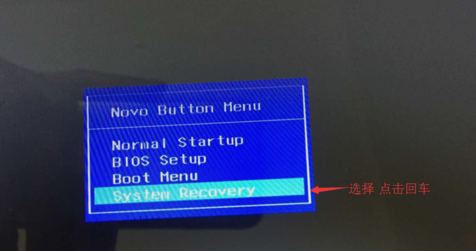
一键还原图-2
然后点“开始”
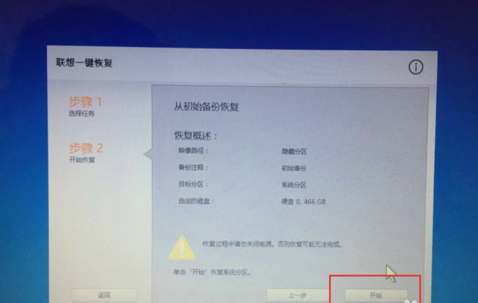
还原系统图-3
然后在弹出的窗口选“是”
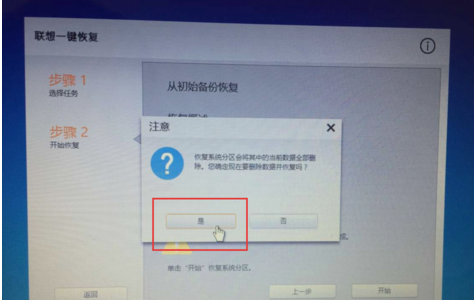
还原系统图-4
然后又出现窗口,再点“是”
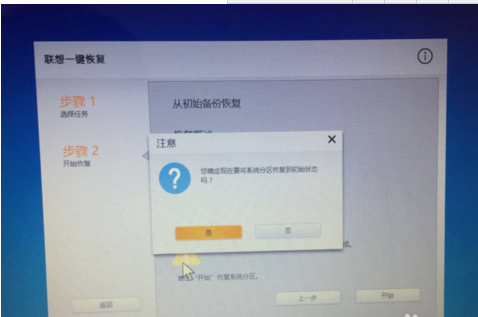
笔记本一键还原图-5
然后它就会进行还原了~这过程要稍微等一会~然后就大功告成啦~~

笔记本图-6
相关阅读
- 小米笔记本Pro价格是多少 小米笔记本Pro好用吗
- 如何用同时能上网的两台笔记本建立家庭无线局域网?
- 联想笔记本禁用触摸板的几个解决方案
- 笔记本建wifi热点为什么用户都选择160WiFi?
- 笔记本如何一键重装系统
- 笔记本电池充电充不满怎么办
- acer笔记本重装系统不能进入系统的解决方案
- 如何用驱动人生6解决笔记本触摸板驱动常见问题
- win10搜不到wifi怎么回事 win10系统笔记本无线图标红叉怎么办
- Windows 10 笔记本如何变成无线中继 Windows 10 笔记本怎么变成无线中继
《笔记本一键还原,小编教你怎么一键还原》由网友“夏了南城”推荐。
转载请注明:http://www.modouwifi.com/jiaocheng/05244211B2021.html